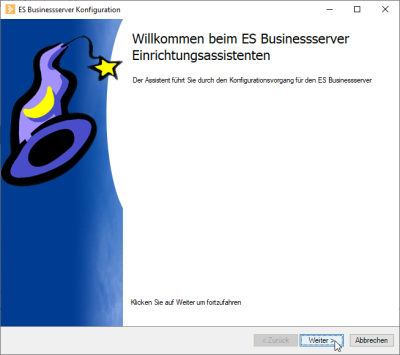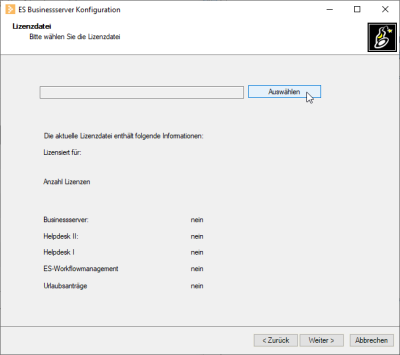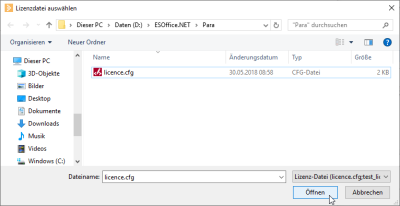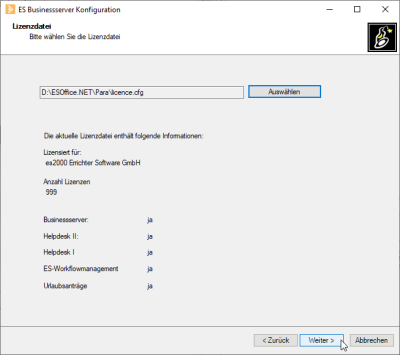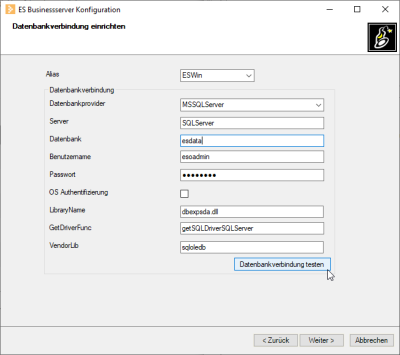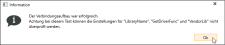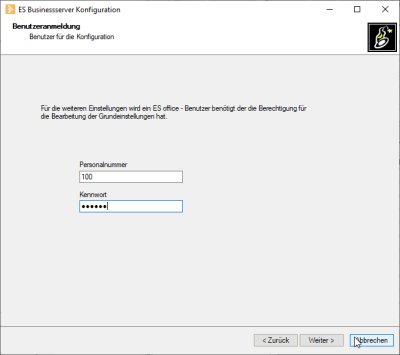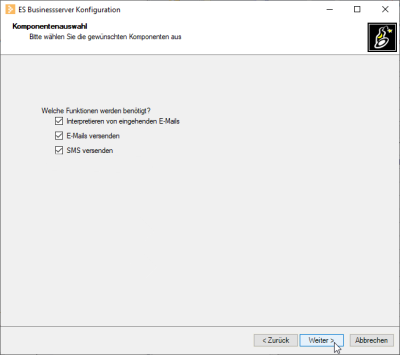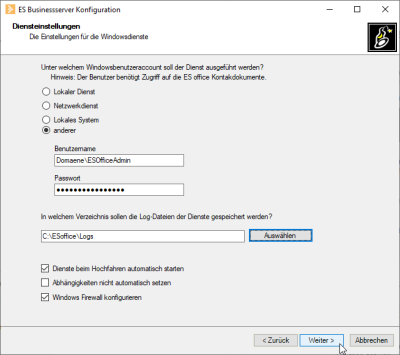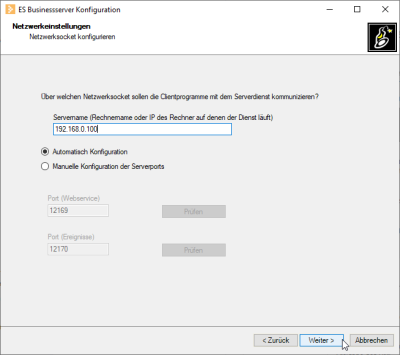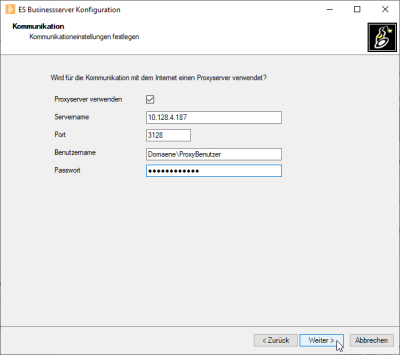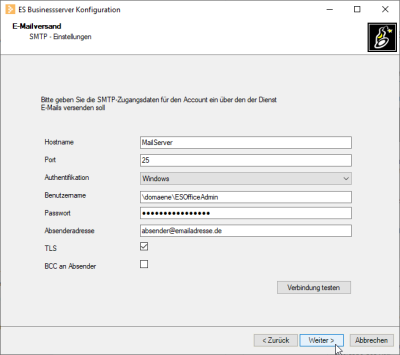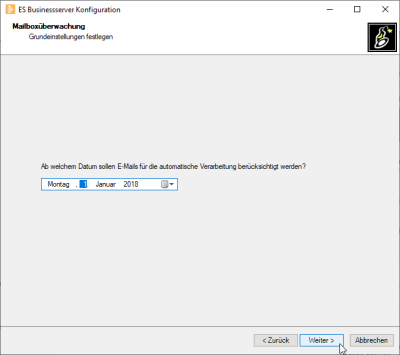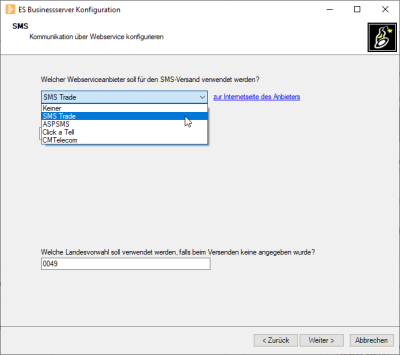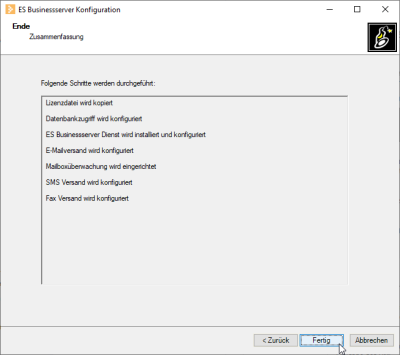Einrichtungsassistent 
Nach der Installation des esBusinessserver-Dienstes wird beim ersten Start des esServerconfig-Programms ein Einrichtungsassistent (Wizzard) gestartet, der Sie bei der Grundeinrichtung des Businessservers unterstützt und die benötigten Informationen in einzelnen Schritten abfragt.
Damit der esBusinessserver-Dienst verwendet werden kann, ist es unbedingt erforderlich, dass der Einrichtungsassistent einmal komplett durchlaufen wird.
Im Einrichtungs-Assistenten werden unter anderem Informationen abgefragt, die in den Voraussetzungen esBusinessserver beschrieben worden sind.
esBusinessserver Einrichtungsassistent
-
Starten Sie das esServerconfig-Programm über die im Installationsprozess angelegten Verknüpfung.
-
Sofern noch keine Konfiguration erfolgt ist, wird der Startbildschirm des Einrichtungs-Assistenten angezeigt.
- Zum Fortsetzen des Assistenten klicken Sie auf die Schaltfläche Weiter.
Auswahl Lizenzdatei
Im nächsten Schritt erfolgt die Auswahl der Lizenzdatei.
In der Lizenzdatei sind unter anderem die Module aufgeführt, die für Ihr Unternehmen lizenziert worden sind. Damit wird auch der Funktionsumfang des esBusinessserver-Dienstes festgelegt.
-
Klicken Sie auf die Schaltfläche Auswählen.
-
In der Dateiauswahl wählen Sie die Lizenzdatei licence.cfg aus. Die Lizenzdatei befindet sich in der eserp-Basis-Installation im Para-Verzeichnis.
Lizenzdateien / Testlizenz
Neben der Datei licence.cfg (Voll-Lizenz für produktiven Einsatz) kann noch eine Datei test_licence.cfg für den Einsatz in Testumgebungen vorhanden sein. Die Test-Lizenz ist aufgrund von Einschränkungen nicht für den Einsatz in produktiven Umgebungen geeignet. Sind in einem Para-Verzeichnis die Lizenzdateien für Voll- und Test-Lizenz vorhanden, hat die Test-Lizenz Vorrang.
- Nach Auswahl einer gültigen Lizenzdatei werden die entsprechenden Lizenzinformationen (Anzahl der Lizenzen, Lizenzierte Module) angezeigt.
- Klicken Sie auf die Schaltfläche esBusinessserver
Nachträglich kann auch eine andere Lizenzdatei ausgewählt werden: esBusinessserver / esServerConfig | Einstellungen | Lizenzdatei
Datenbankverbindung einrichten
Für den Zugriff auf die eserp-Datenbank ist es erforderlich die Datenbankverbindung einzurichten.
Die Datenbankverbindung kann auch nachträglich unabhängig vom Einrichtungsassistenten bearbeitet werden: esBusinessserver / esServerConfig | Einstellungen | Datenbankeinstellungen
-
Tragen Sie entweder die Verbindungsdaten zu Ihrem SQL-Server und zur eserp-Datenbank ein oder wählen Sie den entsprechenden Alias aus.
In der eserp-Basisinstallation wird der Alias ESWin verwendet. Diese Aliase werden aus der dbxconnection.ini im Para-Verzeichnis ausgelesen.
Der esBusinessserver-Dienst kann immer nur mit einer Datenbank verbunden sein, es besteht die Möglichkeit den Dienst mehrfach über eine SETUPID zu installieren. Siehe auch Parallele Installation.
-
Klicken Sie anschließend auf die Schaltfläche Datenverbindung testen
-
Sind die Angaben zur Datenbankverbindung korrekt, wird eine entsprechende Meldung angezeigt:
Benutzeranmeldung
Für die weiteren Einstellungen wird ein eserp-Benutzer benötigt, der die Berechtigung für die Bearbeitung der eserp-Grundeinstellungen hat.
Siehe auch Voraussetzungen esBusinessserver
-
Tragen Sie die Personalnummer und das Kennwort des entsprechenden eserp-Benutzers ein.
-
Klicken Sie auf die Schaltfläche Weiter
Komponentenauswahl
Wählen Sie im nächsten Schritt die Komponenten / Funktionen aus, die im Rahmen der Grundeinrichtung konfiguriert werden sollen.
Komponentenauswahl
Sie können nachträglich auch noch Funktionen einrichten, die Sie in diesem Schritt nicht ausgewählt haben.
-
Abhängig von den auf dieser Seite gewählten Funktionen stehen einige in den nächsten Schritten gezeigten Konfigurationsoptionen unter Umständen nicht zur Auswahl, da diese nicht benötigt werden
-
Klicken Sie auf die Schaltfläche Weiter
Diensteinstellungen
In diesem Abschnitt treffen Sie Einstellungen für die Windowsdienste.
Der esBusinessserver-Dienst (=Windowsdienst) benötigt für den Betrieb verschiedene Berechtigungen, daher wird empfohlen ein entsprechendes Windows-Benutzerkonto für den Betrieb des Dienstes zu verwenden.
Das lokale Systemkonto kann in den seltensten Fällen für den Betrieb verwendet werden, da der Businessserver ggf. auf Dokumente im Netzwerk, externe Dienste etc. Zugriff benötigt.
Welche Berechtigungen der Windows-Benutzer benötigt, wird ausführlich unter esBusinessserver - Voraussetzungen esBusinessserver beschrieben.
-
Als Windowsbenutzeraccount für die Businessserverdienste sollte ein Windows Benutzer ausgewählt werden, der Zugriff auf die Verzeichnisfreigabe des Dokumentenmanagements besitzt (Siehe auch esBusinessserver - Voraussetzungen esBusinessserver ).
-
Als Verzeichnis für die Log-Dateien sollte ein lokales Verzeichnis auf dem Rechner gewählt werden, auf dem der esBusinessserver installiert wurde.
-
Es wird empfohlen, den esBusinessserver-Dienst beim Hochfahren automatisch zu starten (Dienste - Startart: Automatisch)
-
Der Assistent fügt andere Dienste als Abhängigkeit zum esBusinessserver-Dienst hinzu, das bedeutet, dass ein Dienst kann nur gestartet werden, wenn ein anderer bereits läuft. Ist diese Funktionalität nicht gewünscht, aktivieren Sie die Option Abhängigkeiten nicht automatisch setzen.
-
Die Kommunikation des Businessserver-Dienstes mit den Clients / Anwendungen kann nur die Windows-Firewall beeinträchtigt werden (zum Beispiel, weil bestimmte Ports / Anwendungen nicht freigegeben sind). Sofern die Windows-Firewall aktiv ist, sollten Sie den Assistenten die Windows-Firewall konfigurieren lassen.
- Klicken Sie auf die Schaltfläche Weiter.
Einige dieser Dienst-Einstellungen können Sie unabhängig vom Einrichtungsassistent nachträglich noch ändern: esBusinessserver / esServerConfig | Businessserver oder in den Windows-Diensten (Computerverwaltung | Dienste und Anwendungen | Dienste).
Netzwerkeinstellungen
Damit die eserp-Clients mit dem esBusinessserver-Dienst kommunizieren können, wird als nächstes der Rechnername oder die IP-Adresse des Servers benötigt, auf dem die Dienste ausgeführt werden (Netzwerksocket).
Außerdem können Sie an dieser Stelle noch die Ports für die Webservices und die Ereignisse des Businessservers individuell festlegen, wenn die vorgeschlagenen Ports nicht verwendet werden können.
Rechnername oder IP-Adresse?
Je nach Konfiguration des DNS-Servers im Netzwerk kann es vorteilhaft sein, anstatt des Rechnernamens die IP-Adresse des Servers einzutragen, auf dem der Businessserverdienst läuft. Dafür ist es erforderlich, dass dem Server eine feste IP-Adresse zugewiesen wird.
-
Ist die automatische Konfiguration der verwendeten Ports nicht gewünscht, aktivieren Sie die Option Manuelle Konfiguration der Serverports und tragen anschließend die gewünschten Ports für Webservice und Ereignisse ein.
-
Nach dem Eintrag von individuellen Serverports, sollten Sie die Einstellung prüfen (Schaltfläche Prüfen)
-
Klicken Sie auf die Schaltfläche Weiter
-
Bevor Sie weitere Einstellungen vornehmen können, wird die automatische Konfiguration der esBusinessserver-Dienste durchgeführt.
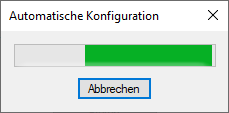
Fehlermeldungen beim Anlegen der Windows-Dienste
Achten Sie bei diesem Vorgang auf Fehlermeldungen, zum Beispiel fehlerhafte Benutzerdaten, Rechnernamen oder IP-Adressen
Kommunikation
An dieser Stelle können Sie noch festlegen, ob für die Kommunikation mit dem Internet (Webservices) ein Proxyserver![]() Das Open Catalog Interface (OCI) ist eine standardisierte Schnittstelle zum Austausch von Kataloginformationen zwischen Online Katalogen und ERP-Systemen. Der Standard wurde von SAP definiert. im Einsatz ist.
Das Open Catalog Interface (OCI) ist eine standardisierte Schnittstelle zum Austausch von Kataloginformationen zwischen Online Katalogen und ERP-Systemen. Der Standard wurde von SAP definiert. im Einsatz ist.
Wird in Ihrem Netzwerk ein Proxyserver verwendet, um auf das Internet zuzugreifen, aktivieren Sie die Option Proxyserver verwenden. Tragen Sie anschließend die benötigten Informationen (Servername / IP-Adresse, Port, Benutzername und Kennwort) für den Proxyserver ein.
Die Kommunikations- / Proxyeinstellungen können auch nachträglich unabhängig vom Einrichtungsassistenten bearbeitet werden: esBusinessserver/esServerConfig | Einstellungen | Kommunikation
E-Mailversand (SMTP-Einstellungen)
Für den Versand von E-Mails über den esBusinessserver-Dienst geben Sie hier die SMTP-Zugangsdaten ein. Die Angaben erhalten Sie vom Ihrem Mailserver-Administrator / Systembetreuer.
Hostname
Servername / IP-Adresse des Mailservers
Port
Der SMTP Port über den Ihr Mailserver erreichbar ist (SMTP-Standard-Port: 25).
Benutzername
Benutzername des Mailkontos über das der E-Mail Versand erfolgen soll
Passwort
Das zum Benutzernamen zugehörige Passwort.
Absenderadresse
Diese E-Mail-Adresse wird dem Empfänger als Standard angezeigt. Weitere Absenderadressen ergeben sich ggf. aus den eserp Grundeinstellungen (Persönliche Einstellungen oder Abteilungs-Absender-Adresse).
Die sichere SSL Verbindung zu Ihrem Mailserver, sofern unterstützt
BCC an Absender
Ist diese Option aktiviert, wird beim Versand einer E-Mail über den Businessserver-Dienst automatisch eine BCC-Kopie (blind carbon copy / deutsch: Blindkopie) der E-Mail an den Absender verschickt.
Schaltfläche 'Verbindung testen'
Nach der Eingabe der SMTP-Zugangsdaten sollten Sie diese einmal mit der Schaltfläche Verbindung testen überprüfen
Die SMTP-Zugangsdaten können auch nachträglich unabhängig vom Einrichtungsassistenten bearbeitet werden: esBusinessserver/esServerConfig | E-Mail | Postausgangsserver.
Mailboxüberwachung
Hier können Grundeinstellungen für die Mailboxüberwachung (Import von E-Mails in den Helpdesk) hinterlegt werden.
Ein Startdatum kann ausgewählt werden, ab dem Mails automatisch verarbeitet werden sollen. E-Mails, die vor diesem Datum empfangen wurden, werden nicht verarbeitet.
Nach der Grundkonfiguration der Mailboxüberwachung sind noch weitere Einstellungen notwendig, diese finden Sie unter: esBusinessserver/esServerConfig | E-Mail | Mailimporteinstellungen.
SMS
An dieser Stelle können die Einstellungen für den Webservice zum Versand von SMS konfiguriert werden.
Anbieter
Derzeit werden die folgenden Anbieter unterstützt:
- SMSTrade: http://www.smstrade.de/
- ASPSMS: http://www.aspsms.ch/
- ClickATell: http://www.clickatell.com/ (SOAP API)
- CMTelecom: https://www.cmtelecom.de/ (Es ist erforderlich einen Absender zu hinterlegen. Dieser darf jedoch nicht länger als 11 Zeichen sein).
Je nach Anbieter stehen unterschiedliche Einstellungen / Felder zur Verfügung
Benutzerkey / Product Token
Zugangsdaten erhalten Sie von Ihrem Anbieter. Je nach Anbieter sind ggf. weitere Zugangsdaten wie Passwort und API-ID notwendig.
Kein HTTPS
Wird nur für Betriebssysteme benötigt, welche keine SSL Anbindung per SNI unterstützen und steht nur bei Anbieter-Auswahl SMS Trade zur Verfügung.
Landesvorwahl
Ihre Landesvorwahl, Beispiel 0049
Absender
SMS können mit einer beim Anbieter einzurichtenden Absendernummer verschickt werden. Diese wird bei Bedarf hier eingetragen.
Es ist erforderlich, die Absendernummer im Login Bereich des jeweiligen Anbieters freizuschalten.
Die SMS-Zugangsdaten können auch nachträglich unabhängig vom Einrichtungsassistenten bearbeitet werden: esBusinessserver/esServerConfig | SMS
Abschluß / Zusammenfassung
An Ende des Konfigurations-Assistenten werden noch einmal eine Zusammenfassung der vorgenommenen Einstellungen angezeigt:
Klicken Sie auf die Schaltfläche Fertig und die esBusinessserver Konfiguration abzuschließen. Gemäß Ihren Einstellungen werden nun die Dienste eingerichtet.